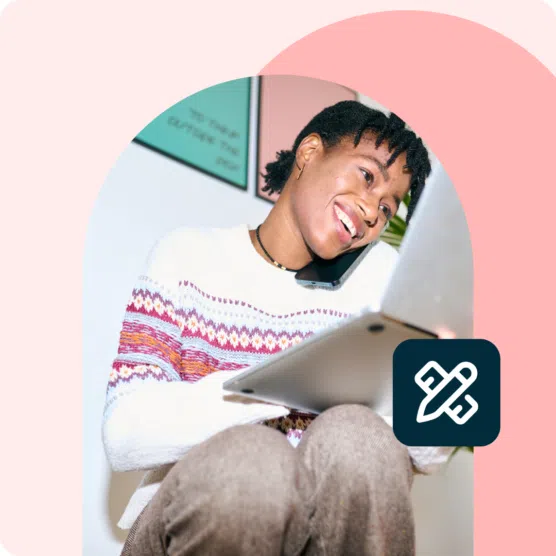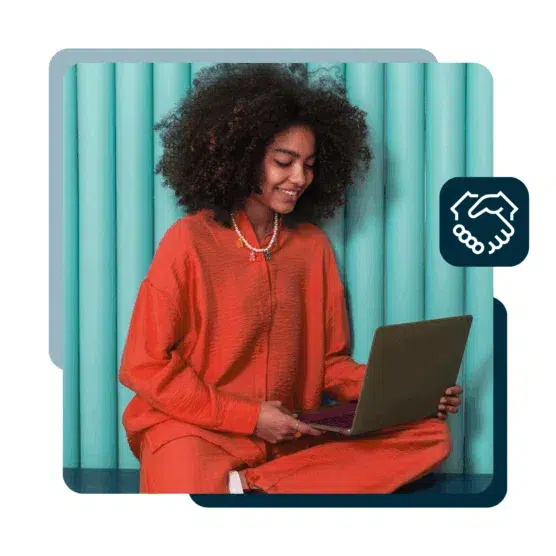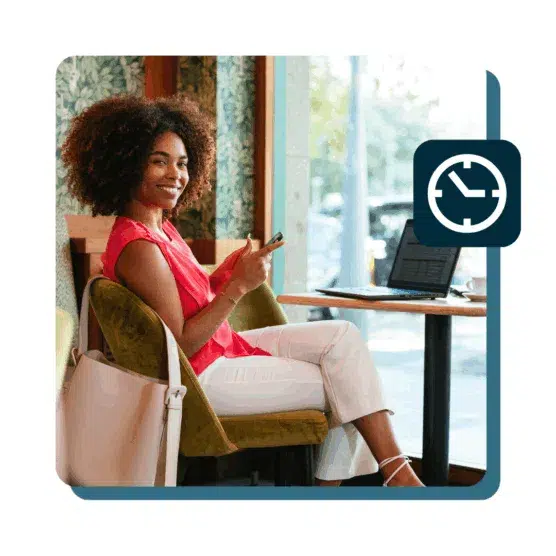Marketing auf Twitter (jetzt offiziell X) bleibt für viele Marken eine wichtige Strategie, obwohl einige der großen Player die Plattform 2023 verlassen haben.
Twitter ist eine der wenigen Social-Media-Plattformen mit einem vorwiegend männlichen Publikum. Die größte Altersgruppe ist zwischen 25 und 35 Jahre alt. Wenn eure Zielgruppe diese Merkmale aufweist, sollte X (Twitter)-Marketing auf jeden Fall in euren Social-Media-Marketingplan gehören.
Selbst wenn eure Zielgruppe nicht in die wichtigsten Twitter-Demografien passt, bieten sich auf der Plattform nützliche Wege zum Engagement.
In diesem Beitrag teilen wir Insights von sieben Social-Media-Marketing-Profis und informieren umfassend zu aktuellen Twitter-Marketing-Benchmarks, die euch bei der Entwicklung einer eigenen effektiven Strategie helfen können.
Wichtigste Erkenntnisse
- X (Twitter)-Marketing bedeutet, das soziale Netzwerk zu nutzen, um eine Marke mit einem Mix aus organischen und bezahlten Inhalten zu bewerben.
- Twitter ist eine der wenigen Social-Media-Plattformen mit einem überwiegend männlichen Publikum, wobei die größte Altersgruppe aus 25- 35-Jährigen besteht.
- Der Schlüssel zu einer erfolgreichen Twitter-Strategie besteht im Verständnis der eigenen Zielgruppe. Es geht darum, ihren Ton zu treffen und ansprechenden Content zu erstellen, der die Menschen auf der Plattform hält und zur Interaktion anregt: Likes, Kommentare und Retweets.
Bonus: Holen Sie sich das kostenlose Template für einen Social Media Analytics-Report, das Ihnen zeigt, welche wichtigen Kennzahlen Sie für jedes der Netzwerke verfolgen sollten.
Was ist X (Twitter)-Marketing?
X (Twitter)-Marketing bedeutet, das soziale Netzwerk zu nutzen, um eine Marke mit einem Mix aus organischem und bezahltem Social-Media-Content zu bewerben.
X ist eine vollständig öffentliche, textorientierte Plattform, auf der es besonders auf Engagement und Interaktion ankommt. Die Strategie für eine erfolgreiche Twitter-Präsenz sieht folglich etwas anders aus, als die Marketingstrategien für andere Social-Media-Plattformen.
Affiliate Marketing auf Twitter
Affiliate Marketing auf Twitter bedeutet, dass über Twitter Traffic auf Affiliate-Links (häufig mit integrierten UTM-Parametern) gelenkt wird. Twitter steht nach Facebook, Instagram und Pinterest auf Platz 4 der beliebtesten Social-Media-Netzwerke für Affiliate Marketing.
Twitter Influencer Marketing
Beim Influencer Marketing auf Twitter geht es darum, mit Content-Creators zusammenzuarbeiten, um Produkte oder Dienstleistungen bei deren Twitter-Publikum zu bewerben. Twitter steht auch hinsichtlich der Beliebtheit für Influencer Marketing auf Platz 4, diesmal hinter TikTok, Instagram und Facebook.
Influencer-Marketing-Kampagnen auf Twitter sind in den letzten zwei Jahren deutlich rückläufig, von 23 % der Influencer-Marketing-Marken, die die Plattform 2022 nutzten, auf nur noch 9,9 % im Jahr 2024. Ist das ein Trend, dem ihr folgen solltet? Oder bietet sich hier die Chance, auf einem Marktplatz Präsenz zu zeigen, der jetzt weniger hart umkämpft ist? Um das herauszufinden, müsst ihr ein paar Tests durchführen.
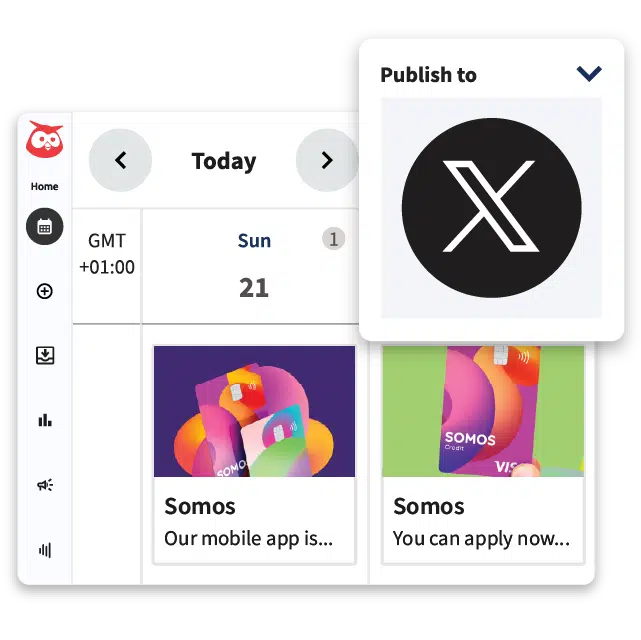
Plant Tweets, beantwortet Kommentare und verwaltet Anzeigen – alles an einem einzigen Ort. Und dann präsentiert die Ergebnisse in aussagekräftigen Reports, Einfacher geht’s nicht.
30 Tage kostenlos testen6 Tipps für eine clevere Twitter-Marketing-Strategie
1. Erstellt fesselnden Content speziell für Twitter
Es ist leicht, einen Link in einem Tweet zu posten. Man braucht keinen Workaround über Links in der Bio. Das bedeutet jedoch nicht unbedingt, dass das Posten von Links eine gute Idee ist. Entwickelt stattdessen eine eigenständige Content-Strategie für X, die Retweets anregt.
„Die geheime Zutat für eine erfolgreiche Markenpräsenz auf X (Twitter) besteht meiner Ansicht nach in der Erstellung von Inhalten, die die Leute auf dem Netzwerk halten“, erklärt Nick Martin, Social-Media-Marketing-Manager bei Tipalti.
Er ergänzt: „Die meisten Twitter-Nutzer wollen nicht beim Scrollen unterbrochen werden und scrollen schnell an einem CTA vorbei, der ‘mehr in diesem Blog-Post erfahren’ anpreist. Erstellt Content, der in den Trendformaten von Twitter funktioniert. Verwertet Blogbeiträge in Videos, GIFs, Threads oder Bildern weiter.“
Es ist nicht ganz einfach, einen ganzen Blogbeitrag auf 280 Zeichen oder ein Bild oder GIF zu reduzieren. X-Threads erlauben etwas mehr Platz, aber in der Regel lohnt sich die Mühe, euren Content in einem einzigen Tweet unterzubringen. Infografiken und GIFs bieten hilfreiche Möglichkeiten, viele Informationen auf begrenztem Raum zu vermitteln, und sie lassen sich außerdem bestens weiter teilen.
Ihr braucht Hilfe, um aus einem Blog-Post einen Tweet zu stricken? Schaut euch an, wie OwlyWriter AI einen Blogbeitrag oder andere Inhalte auf eurer Webseite scannt und in Sekundenschnelle einen Social-Media-Beitrag erstellt, der das Engagement fördern kann.
2. Sorgt dafür, dass eurer Profil gut aussieht
Ein markenkonformes, professionelles X-Profil trägt zu einem guten ersten Eindruck bei. Überlegt, wie sich jedes Element eures Twitter-Profils zur Stärkung eurer Marke und Information eurer Zielgruppe optimieren lässt.
- Handle. Dies ist der Name eures Twitter-Kontos, über den ihr von eurem Publikum auf X gefunden werden könnt. Generell sollten eure Handles in allen sozialen Medien konsistent sein und den Firmennamen enthalten.
- Profilfoto. Euer Profilbild erscheint neben jedem Tweet, den ihr veröffentlicht. Nutzt euer Logo oder die Wortmarke und achtet auf die korrekten Abmessungen.
- Header-Bild. Euer Header-Bild erscheint auf eurer Profilseite und sollte häufiger aktualisiert werden als das Profilfoto. Es kann aktuelle Kampagnen widerspiegeln, Informationen liefern oder einen Einblick in die Unternehmenskultur geben.
- Bio. In eurer X-Bio könnt ihr Besuchern in maximal 160 Zeichen mitteilen, wer ihr seid.
- URL. Fügt die Website eures Unternehmens oder den Link zur neuesten Kampagne hinzu (vergesst aber nicht, zeitlich begrenzte Links wieder zu entfernen, wenn die Aktion beendet ist!).
- Standort. Gebt den Standort eures Unternehmens an oder lasst das Feld leer, wenn ihr weltweit tätig seid.
- Verifizierung: Seit April 2023 ist das blaue Häkchen für verifizierte Profile nur noch im Rahmen eines kostenpflichtigen X-Premium-Abonnements erhältlich. Um verifiziert zu werden, braucht ihr ein vollständiges und aktives Konto mit einer bestätigten Rufnummer und dürft in keiner Weise nach Irreführung oder Spam aussehen.
Werdet kreativ und gestaltet euer X-Profil auf eine Weise, die zu eurer Markenstimme und eurer Tonality passt. Wendy’s hat zum Beispiel Spaß mit dem Standortfeld:
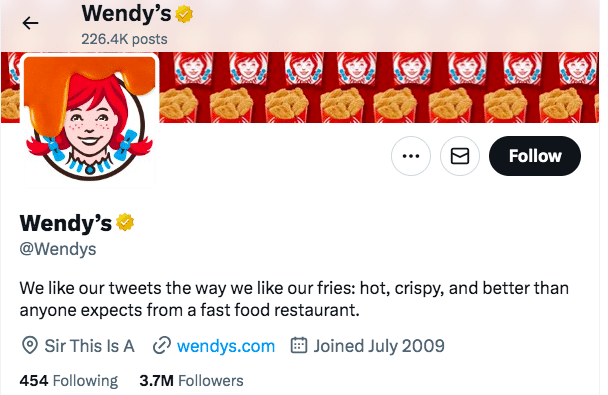
3. Findet heraus, wen ihr erreichen möchtet — und bindet diese Community ein
Wie bereits erwähnt, ist Engagement das A und O auf X. Engagement ist auf allen Social-Media-Plattformen wichtig, aber auf X besonders sichtbar und ein erwarteter Teil der Kultur.
Wenn ihr mehrere Twitter-Accounts verwaltet, passt die Engagement-Strategie für jede Zielgruppe an, um auf allen Profilen ein Gefühl der Zugehörigkeit zu fördern.
„Je mehr ihr in sinnvolle Gespräche mit eurer Zielgruppe auf X investiert, desto mehr werden sich eure Follower als Teil eurer Marke und Teil einer größeren Community fühlen“, sagt Chelsea Evans-Flower, Inhaberin von Scott Social.
Bevor ihr effektiv mit eurer Community interagieren könnt, müsst ihr diese jedoch genau kennen und verstehen. Gut, dass X eine sehr effektive Plattform für Social Listening ist. Mit Hootsuite Social Listening könnt ihr euch tiefe Einblicke in die Zusammensetzung eurer Zielgruppe und deren Erwartungen an euch verschaffen.
Mit der Schnellsuche könnt ihr weltweit nach trendenden Hashtags, Marken und Veranstaltungen suchen. Zudem könnt ihr Konversationen über eure Marke verfolgen — einschließlich der Social-Media-Stimmung —, um zu erfahren, wer eure Zielgruppe ist und wie X-Nutzer gerade über eure Marke denken.
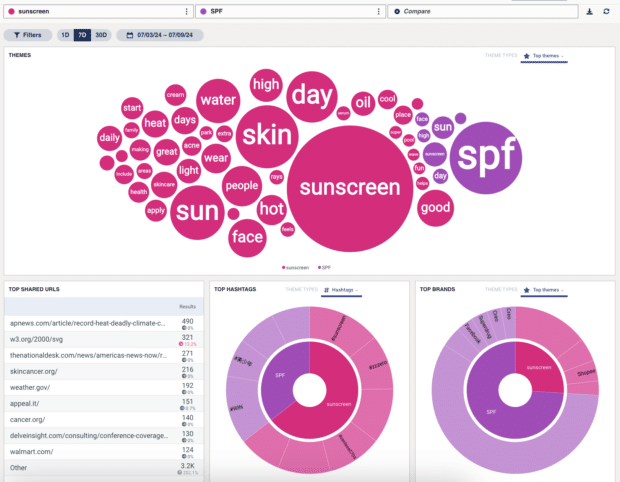
„Taucht ein in Social Listening und findet heraus, wer eure Zielgruppe ist“, rät Mariya Spektor, Director of Content bei SocialChain. „Ahmt nach, wie sie spricht (scheut euch nicht, ihren Slang zu verwenden), findet Community-Tags, mit denen sie sich identifizieren kann, und identifiziert Einzelpersonen oder andere Marken, mit denen sie interagiert. Verwendet Keywords, die mit Themen von Interesse in Verbindung stehen, und zeigt euch in diesen zielgruppenaffinen Communitys.“
Das Gefühl zu vermitteln, ein Insider zu sein, ist entscheidend für das Markenengagement auf dieser Plattform, die auf Konversationen ausgerichtet ist.
„Die Marken, die auf X tendenziell am erfolgreichsten sind, sind solche, die sich wirklich die Zeit nehmen, ihre Zielgruppe zu verstehen“, sagt Qetsiyah Jacobson, Social-Media-Community-Managerin. „Sie verwenden die gleiche Sprache, kennen Insider-Witze, verstehen, was angesagt ist, und schrecken nicht davor zurück, die Grenzen des traditionell Akzeptablen zu sprengen.”
4. Definiert eure Stimme
Wie ihr dem letzten Punkt entnehmen könnt, dreht es sich bei eurer Markenstimme nicht nur darum, wie ihr euch als Marke präsentieren möchtet. Es geht darum, wie ihr am besten mit euren Followern sprecht, um sicherzustellen, dass sie das Gefühl haben, eure Inhalte würden nur für sie erstellt.
Eine Markenstimme auf X wird wahrscheinlich weniger formell sein als auf einigen anderen sozialen Plattformen und muss Kreativität und Persönlichkeit durchscheinen lassen.
Nick Martin hat noch weitere Ratschläge zu diesem Thema: „Scheut euch nicht, ein wenig Spaß zu haben“, sagt er. „Die besten und beliebtesten Marken haben Spaß mit ihren Tweets. Nutzt das Netzwerk, um die Markenbekanntheit zu steigern und euer Produkt im Gedächtnis eurer Zielgruppe zu halten. Setzt zur Generierung der Nachfrage auf bezahlte Marketingmaßnahmen. Eure organischen Aktivitäten können dagegen das Interesse an der Marke und das Wachstum der Community fördern.”
Martin empfiehlt, sich vom Oklahoma Department of Wildlife Conservation (@OKWildlifeDept) inspirieren zu lassen.
„Ihre Strategie und ihr unbeschwerter Tonfall wecken Interesse und fördern die Community“, erklärt er. „Dies wirkt sich positiv auf umsatzgenerierende Aktivitäten wie Parkbesuche durch die gezielteren Maßnahmen zur Generierung von Nachfrage auf ihrer Website und durch Paid-Programme aus.”
„Auf X erfolgreiche Marken haben eine unverwechselbare Stimme und einen eigenen Ton, der durch Einblicke in die Vorlieben und Verhaltensweisen ihres Publikums gestützt wird“, sagt Taylor Caplan, Marketingmanager bei Duckpin. „Dies ermöglicht es ihnen, sich mit Nischen-Memes und Trends zu beschäftigen und so organisches Engagement zu gewinnen, das bei ihren Followern auf natürliche Weise Anklang findet.”
5. Identifiziert den richtigen Content-Mix und die besten Posting-Zeiten (durch Tests)
Wir haben darüber gesprochen, Social Listening zu nutzen, um ein Gefühl dafür zu bekommen, was eure Zielgruppe erwartet. Sobald ihr eure X (Twitter)-Marketingstrategie in die Tat umsetzt, müsst ihr eure Performance analysieren, um die Ergebnisse über die Zeit zu verbessern.
„Ohne datengesteuerte Strategie geht es nicht“, sagt Brittany Givens, Marketing-Producer bei Raka. „Überwacht die Analytics, um zu verstehen, was bei eurer Zielgruppe ankommt, und verfeinert euren Ansatz entsprechend.”
Am Anfang solltet ihr euch nicht zu sehr auf Promotion konzentrieren. Hootsuite empfiehlt entweder die 80-20-Regel oder die Drittelregel für das Teilen von Inhalten.
Nach der 80-20-Regel solltet ihr Werbe-Posts auf nur 20 % des Contents beschränken. Die anderen 80 % sollten eure Zielgruppe informieren, weiterbilden oder unterhalten. Da der Werbeinhalt wahrscheinlich außerhalb der Plattform verlinkt wird, konzentriert euch darauf, die 80 % „Twitter-first” zu gestalten, damit die Leute nicht wegklicken müssen, um einen Mehrwert zu erhalten.
Die Drittelregel ist ähnlich, aber etwas spezifischer. Ein Drittel eurer Inhalte kann die Marke bewerben, ein Drittel wird verwendet, um Ideen und Informationen von Vordenkern aus eurer Branche zu teilen, und ein Drittel wird für persönliche Interaktionen mit eurer Zielgruppe genutzt.
Um die besten Ergebnisse zu erzielen, solltet ihr sicherstellen, dass ihr die richtige Art von Inhalten zur richtigen Zeit veröffentlicht. Die Daten von Hootsuite zeigen, dass die beste Zeit für Beiträge auf X generell montags und dienstags zwischen 10 und 13 Uhr ist.
Nutzt das in die Hootsuite-Social-Media-Management-Plattform integrierte Tool Beste Zeiten zum Posten, um individuelle Empfehlungen für die Veröffentlichungszeit auf Basis eurer spezifischen X (Twitter)-Marketingziele zu erhalten. Es verwendet eure eigenen historischen Interaktionsdaten, um die besten Posting-Zeiten zu ermitteln, um maximale Aufmerksamkeit, Engagement oder Traffic zu erzielen.
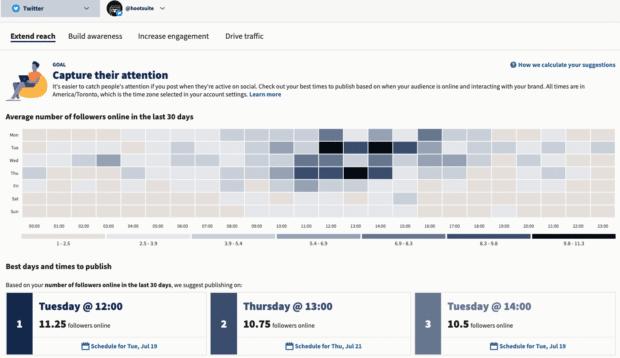
Durch Kombination einer detaillierten Analytics-Überwachung mit einem umfassenden Social-Listening-Programm könnt ihr euren Content-Kalender mit mutigen Ideen füllen. Ihr wisst, was ihr von eurer Zielgruppe erwarten könnt, und habt die Tools an der Hand, um ihre Reaktionen in Echtzeit zu verstehen. Dies gibt euch die Freiheit, auf eine Weise zu experimentieren, die echte Markentreue aufbaut.
„Es gab so viele Fälle, in denen Beiträge, die wir beinahe gekippt hätten, eingeschlagen sind und die Markenliebe gesteigert haben”, sagt Gabe Gomez, Lead Social Strategy bei Verizon. „Habt den Mut, neue Formate oder einen neuen Ton auszuprobieren — die Ergebnisse könnten euch überraschen.”
Überprüft nach jedem großen Aufschlag einfach eure Twitter Analytics, um zu sehen, wie er ankommt.
6. Entwickelt eine einheitliche Strategie für bezahlte und organische Inhalte
Die einzige todsichere Methode, um eure X-Botschaft sichtbar zu machen, ist die bezahlte Verbreitung durch Twitter Ads.
Um das Beste aus eurem Werbebudget herauszuholen, wendet die Erkenntnisse aus eurem organischen Twitter-Marketingplan auf eure Anzeigenstrategie an. Erwägt, ein gewisses Budget für eure leistungsstärksten X-Beiträge bereitzustellen, um die Zielgruppe zu erweitern.
Es ist außerdem nicht verkehrt, einen Blick auf sowohl bezahlte wie organische Beiträge zu werfen, die auf anderen Plattformen gut laufen, und darüber nachzudenken, wie man diese Inhalte in eine X-Anzeige umwandeln kann. OwlyWriter AI kann hier helfen, indem es vorhandene Social-Media-Inhalte in ein X-geeignetes Format umschreibt.
Um euer Budget effizient zu verwalten und Anzeigen auf Basis von Insights im Handumdrehen anzupassen, trackt eure Paid und organischen Inhalte in ein und demselben Dashboard mit Hootsuite Social Media Advertising. Ihr könnt mehr als 100 Kennzahlen für eure X-Werbekampagnen analysieren.
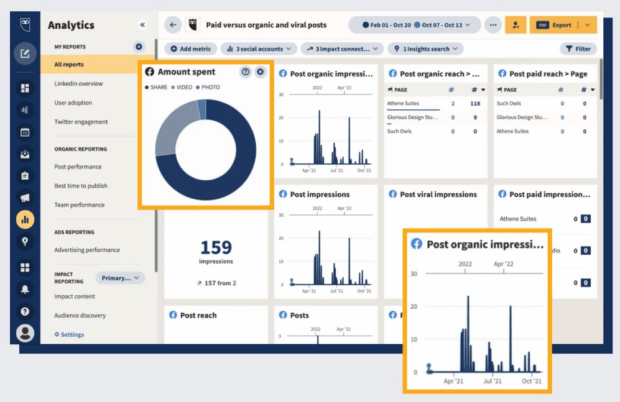
Twitter-Marketing-Benchmarks 2024 für 13 Branchen
Es ist immer hilfreich zu wissen, wie sich euer Marketing auf Twitter im Vergleich zur Konkurrenz schlägt. Wir haben diese Twitter-Marketing-Benchmarks für jede Branche aus dem im Hootsuite-Dashboard integrierten Branchen-Benchmarking-Tool abgerufen.
Ihr werdet feststellen, dass die Benchmarks je nach Branche erheblich variieren. Achtet also darauf, dass ihr euch mit dem richtigen Segment vergleicht. So werden manche Branchen beispielsweise nie die Klickraten eines Entertainment- und Medien-Accounts, die Zielgruppenwachstumsrate eines Technologie-Accounts oder die Engagement-Rate einer gemeinnützigen Organisation erreichen. Das ist in Ordnung! Orientiert euch an eurer eigenen Branche und nicht an den Top-Konten von Twitter.
Agentur
- Post-Impressions: 30 Tsd.
- Zielgruppenwachstumsrate: -0,31 %
- Post-Engagement-Rate: 0,74 %
- Post-Link-Klicks: 80,9
Bildungswesen
- Post-Impressions: 13 Tsd.
- Zielgruppenwachstumsrate: -1,48 %
- Post-Engagement-Rate: 0,82 %
- Post-Link-Klicks: 31,38
Entertainment und Medien
- Post-Impressions: 444 Tsd.
- Zielgruppenwachstumsrate: -0,07 %
- Post-Engagement-Rate: 1,93 %
- Post-Link-Klicks: 1,6 Tsd.
Finanzdienstleistungen
- Post-Impressions: 23 Tsd.
- Zielgruppenwachstumsrate: -0,19 %
- Post-Engagement-Rate: 0,71 %
- Post-Link-Klicks: 48,54
Lebensmittel und Getränke
- Post-Impressions: 18 Tsd.
- Zielgruppenwachstumsrate: -0,8 %
- Post-Engagement-Rate: 0,62 %
- Post-Link-Klicks: 23,38
Behörden
- Post-Impressions: 88 Tsd.
- Zielgruppenwachstumsrate: -0,23 %
- Post-Engagement-Rate: 1,24 %
- Post-Link-Klicks: 187,67
Gesundheitswesen/Wellness
- Post-Impressions: 6,5 Tsd.
- Zielgruppenwachstumsrate: -0,81 %
- Post-Engagement-Rate: 0,83%
- Post-Link-Klicks: 21,13
Gemeinnützig
- Post-Impressions: 27 Tsd.
- Zielgruppenwachstumsrate: -0,52 %
- Post-Engagement-Rate: 2,3 %
- Post-Link-Klicks: 64,59
Immobilien
- Post-Impressions: 4,2 Tsd.
- Zielgruppenwachstumsrate: -2,49 %
- Post-Engagement-Rate: 0,69 %
- Post-Link-Klicks: 14,06
Einzelhandel
- Post-Impressions: 28 Tsd.
- Zielgruppenwachstumsrate: -1,32 %
- Post-Engagement-Rate: 0,77 %
- Post-Link-Klicks: 200,22
Professionelle Services/Consulting
- Post-Impressions: 10 Tsd.
- Zielgruppenwachstumsrate: -2,36 %
- Post-Engagement-Rate: 0,69 %
- Post-Link-Klicks: 14,96
Technologie
- Post-Impressions: 42 Tsd.
- Zielgruppenwachstumsrate: 1,02 %
- Post-Engagement-Rate: 0,93 %
- Post-Link-Klicks: 109,85
Reisen/Gastgewerbe/Freizeit
- Post-Impressions: 44 Tsd.
- Zielgruppenwachstumsrate: -0,91 %
- Post-Engagement-Rate: 0,85 %
- Post-Link-Klicks: 140,36
Bonus: Empfehlen sich die Best Practices für Twitter-Marketing auch für Threads?
Threads wurde als Antwort von Meta auf Twitter gestartet. Gelten also die gleichen bewährten Marketing-Best-Practices?
Das Urteil steht noch nicht fest, aber einige Marken verzeichnen erste Erfolge auf Threads. Der Schlüssel scheint ein auf Follower ausgerichteter Engagement-Ansatz zu sein. Die Menschen erwarten eine Antwort auf Threads und bleiben nur dran, wenn sie diese erhalten.
Im Moment ist Threads noch experimentelles Terrain. Die App hat 175 Millionen aktive Nutzer pro Monat (Stand: 2. Quartal 2024). (Zum Vergleich: X hat 611 MAUs.) Aber die Threads-Zielgruppe wächst weiter. Die App hat TikTok 2023 von ihrem drei Jahre gehaltenen ersten Platz als meistgeladene App gestoßen.
Denkt bei der Planung eurer Threads-Strategie daran, dass die Hauptgründe für den Download von Threads darin liegen, dass es Spaß macht und man eine neue Social-Media-Plattform ausprobieren will. Nehmt diesen Geist des spielerischen Experimentierens an, wenn ihr euer X (Twitter)-Content-Marketing an diese neue Plattform anpasst — und die Follower werden kommen.
Nutzt Hootsuite, um euren Twitter-Marketingplan gemeinsam mit all euren anderen Social-Media-Aktivitäten umzusetzen. Überwacht eure Konkurrenten, steigert die Anzahl eurer Follower, plant Tweets und analysiert eure Performance — alles über ein einziges Dashboard. Jetzt kostenlos testen.